Win10系统下电脑鼠标右键反应不灵敏怎么办
发布时间:2015-10-20 来源:查字典编辑
摘要:最近有用户在安装win10系统之后,在使用鼠标右键时出现反应不灵敏问题,但鼠标在其他电脑上测试都可以正常使用,出现这种问题与win10系统有...
最近有用户在安装win10系统之后,在使用鼠标右键时出现反应不灵敏问题,但鼠标在其他电脑上测试都可以正常使用,出现这种问题与win10系统有很大的关系,在前面教程中也与大家介绍过win10系统鼠标灵敏度调节方法,那么鼠标右键反应慢不灵敏又该如何解决呢?
1、在win10系统桌面中打开开始菜单,并在开始菜单这两个点击运行选项;在运行窗口里面输入regedit并单击回车或确认打开注册表编辑器窗口;
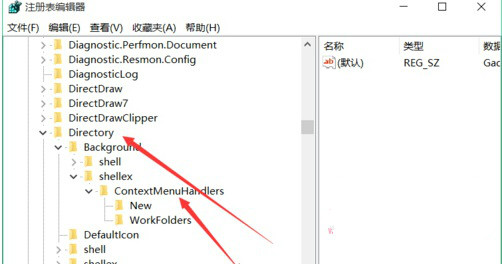
2、在win10系统注册表编辑器窗口依次打开HKEY_CLASSES_ROOT-HKEY_CLASSES_ROOTDirectory,再找到其下属的HKEY_CLASSES_ROOTDirectoryBackgroundshellexContextMenuHandlers并双击打开。
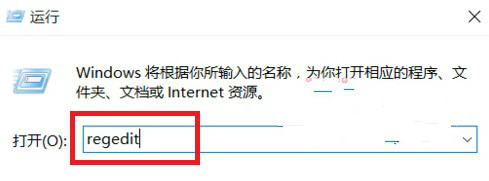
3、将ContextMenuHandlers里面除了new以外的文件夹全部删除,然后在退出注册表编辑器窗口,重新启动电脑即可。
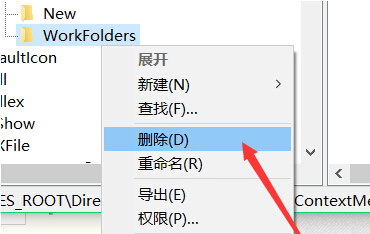
教程也是通过注册表的方法管理来提高鼠标右键反应慢的问题,当然还有其他因素会导致鼠标运行变慢,比如软件、系统垃圾和病毒等等,用户可以根据具体情况来修复与解决,希望教程的注册表方法对大家遇到的win10鼠标右键反应慢有所帮助。


